Realtek Gaming GBE Family Controller ดาวน์โหลดและอัปเดต
เผยแพร่แล้ว: 2022-04-12ดาวน์โหลดและติดตั้งไดรเวอร์ที่อัปเดตสำหรับคอนโทรลเลอร์ตระกูล Realtek Gaming GBE เพื่อหลีกเลี่ยงปัญหาการเชื่อมต่อ LAN ใน Windows 10 อ่านเพื่อทราบวิธีที่ง่ายที่สุดในการดำเนินการ
คอนโทรลเลอร์ตระกูล Realtek Gaming GBE จำเป็นสำหรับการสร้างการเชื่อมต่อ LAN หรือเชื่อมต่อกับเครือข่ายแบบมีสาย
หากไม่มีไดรเวอร์คอนโทรลเลอร์ตระกูล Realtek Gaming GBE คุณอาจประสบปัญหาสายเคเบิลอีเธอร์เน็ตที่น่ารำคาญและปัญหาการเชื่อมต่ออินเทอร์เน็ตบนคอมพิวเตอร์ของคุณ
ดังนั้น บทความนี้จะกล่าวถึงวิธีการดาวน์โหลดตัวควบคุมตระกูล Realtek Gaming GBE สำหรับ Windows 10 ติดตั้งและอัปเดต โดยไม่ต้องเสียเวลาไปรอบ ๆ พุ่มไม้โดยไม่จำเป็นให้ย้ายไปที่เดียวกัน
วิธีดาวน์โหลด ติดตั้ง และอัปเดตไดรเวอร์ Realtek Gaming GBE Family Controller สำหรับ Windows 10
คุณสามารถปฏิบัติตามวิธีการด้านล่างเพื่อดาวน์โหลด ติดตั้ง และอัปเดตไดรเวอร์คอนโทรลเลอร์ตระกูล Realtek Gaming GBE
วิธีที่ 1: ดาวน์โหลดไดรเวอร์สำหรับคอนโทรลเลอร์ตระกูล Realtek Gaming GBE จากเว็บไซต์ทางการ
เว็บไซต์ของ Realtek เป็นศูนย์กลางของไดรเวอร์ทั้งหมดที่คุณต้องการสำหรับผลิตภัณฑ์ของบริษัท คุณสามารถไปที่เว็บไซต์อย่างเป็นทางการเพื่อค้นหา ดาวน์โหลด และติดตั้งตัวควบคุมตระกูล Realtek Gaming GBE ที่อัปเดต ด้านล่างนี้เราจะทำความคุ้นเคยกับขั้นตอนในการทำ
- ไปที่เว็บไซต์ของ Realtek
- คลิกที่เมนูแฮมเบอร์เกอร์เพื่อดูตัวเลือกที่มีทั้งหมด
- เลือก ดาวน์โหลด จากเมนูบนหน้าจอของคุณ
- เลือก Communications Network ICs จากตัวเลือกที่มีอยู่ในเมนูดาวน์โหลด
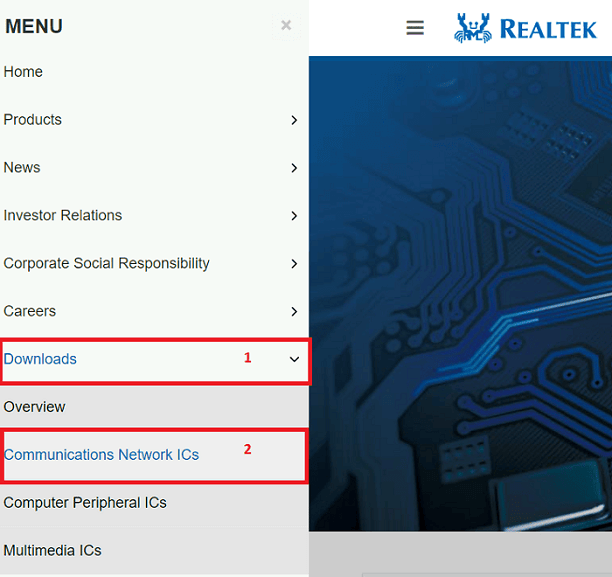
- คลิกที่ ชื่อ PCI GBE: ซอฟต์แวร์ Realtek PCI GBE Ethernet Family Controller
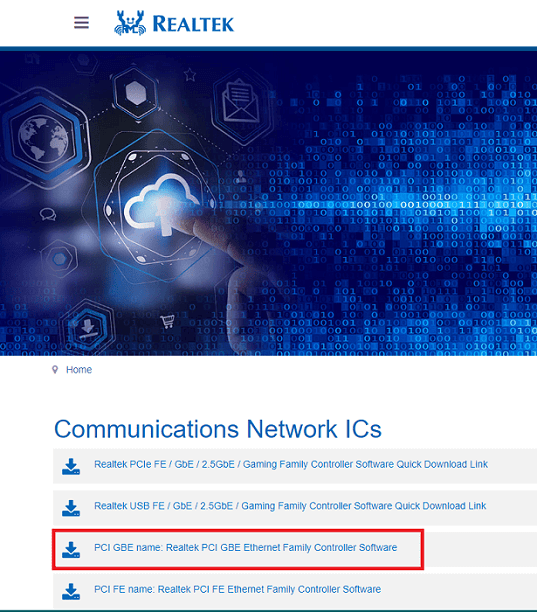
- ดาวน์โหลดไฟล์การติดตั้งของไดรเวอร์ที่คุณต้องการ
- คลิกสองครั้งที่ตัวติดตั้งที่คุณดาวน์โหลดในขั้นตอนข้างต้น
- ทำตามคำแนะนำของวิซาร์ดบนหน้าจอเพื่อติดตั้งไดรเวอร์คอนโทรลเลอร์ตระกูล Realtek Gaming GBE
อ่านเพิ่มเติม: ดาวน์โหลดและติดตั้งไดรเวอร์ Realtek Ethernet Controller สำหรับ Windows
วิธีที่ 2: ใช้ตัวจัดการอุปกรณ์เพื่อดาวน์โหลดตัวควบคุมตระกูล Realtek Gaming GBE ที่อัปเดตสำหรับ Windows 10
ตัวจัดการอุปกรณ์เป็นกลไกในคอมพิวเตอร์ของคุณเพื่อช่วยคุณดึงข้อมูลไดรเวอร์ที่จำเป็น ดาวน์โหลด และติดตั้ง คุณสามารถทำตามคำแนะนำด้านล่างเพื่อใช้เพื่อดาวน์โหลดและติดตั้งการอัปเดตคอนโทรลเลอร์ตระกูล Realtek Gaming GBE
- ค้นหา Device Manager บนคอมพิวเตอร์ของคุณและเปิดขึ้น
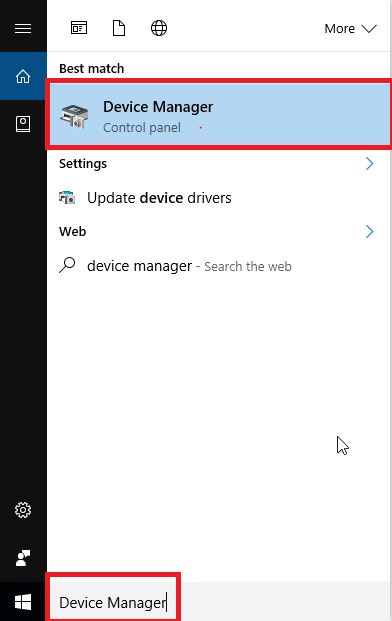
- หลังจาก Device Manager เปิดขึ้น ให้เลือกหมวดหมู่ของ Network adapters เพื่อให้มองเห็นได้
- คลิกขวาที่ตัวควบคุมตระกูล Realtek Gaming GBE และ อัปเดตไดรเวอร์
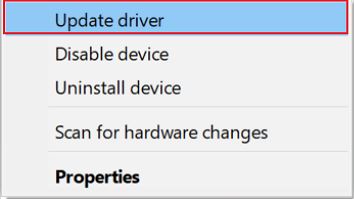
- ค้นหาซอฟต์แวร์ไดรเวอร์ที่อัปเดตโดยอัตโนมัติ
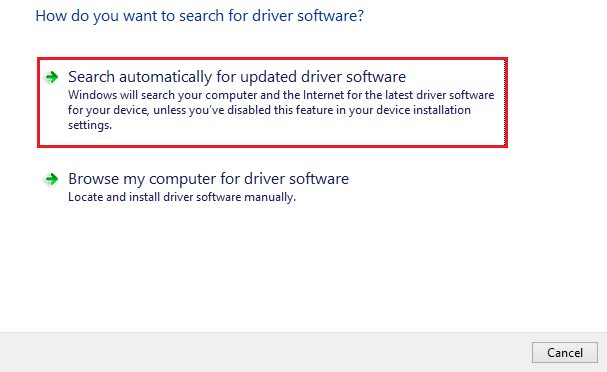
- รอจนกว่า Windows จะพบและดาวน์โหลดไดรเวอร์ที่คุณต้องการ
- หลังจากทำตามขั้นตอนข้างต้นแล้ว ให้เริ่มต้นพีซีของคุณใหม่
วิธีที่ 3: อัปเดตระบบปฏิบัติการของคอมพิวเตอร์
การอัปเดตระบบปฏิบัติการเป็นอีกวิธีหนึ่งที่คุณสามารถปฏิบัติตามเพื่อแก้ไขปัญหาทั่วไปของคอมพิวเตอร์และดาวน์โหลดไดรเวอร์ที่จำเป็น อย่างไรก็ตาม โอกาสในการดาวน์โหลดอัพเดตไดรเวอร์ล่าสุดนั้นค่อนข้างต่ำ Windows มักไม่พบไดรเวอร์ที่เพิ่งเปิดตัวและติดตั้ง อย่างไรก็ตาม คุณอาจทำตามคำแนะนำด้านล่างเพื่อลองดาวน์โหลดไดรเวอร์คอนโทรลเลอร์ตระกูล Realtek Gaming GBE ด้วยวิธีนี้
- คลิกขวาที่ไอคอน Windows และเลือก การตั้งค่า จากเมนูที่พร้อมใช้งาน
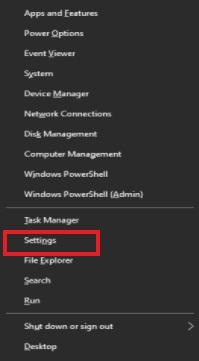
- เลือกการตั้งค่าชื่อ Update & Security จากตัวเลือกที่ปรากฏบนหน้าจอของคุณ
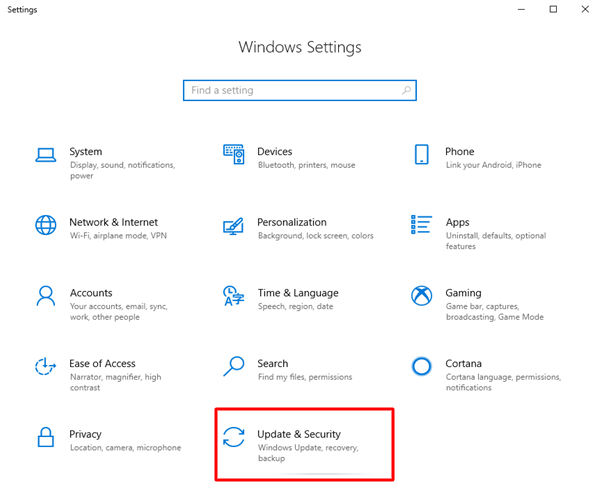
- คลิกที่ปุ่มที่มีข้อความว่า ตรวจสอบการอัปเดต
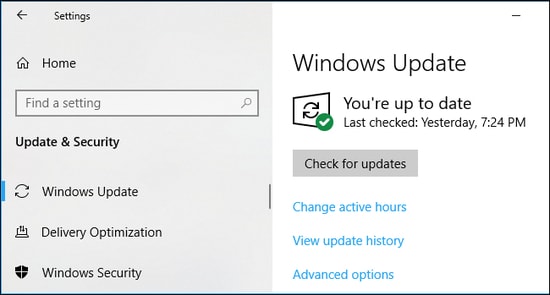
- หลังจากที่ Windows พบการอัปเดตแล้ว ให้ ดาวน์โหลดและติดตั้ง ลงในอุปกรณ์ของคุณ
- เมื่อคุณดาวน์โหลดการอัปเดตและติดตั้งแล้ว ให้รีสตาร์ทคอมพิวเตอร์
อ่านเพิ่มเติม: วิธีแก้ไขปัญหาไดรเวอร์ Realtek RTL8723BE บน Windows PC

วิธีที่ 4: ใช้ Microsoft Update Catalog เพื่อดาวน์โหลดไดรเวอร์คอนโทรลเลอร์ตระกูล Realtek Gaming GBE
Microsoft ขอเสนอ Update Catalog เพื่อดาวน์โหลดและติดตั้งโปรแกรมปรับปรุงไดรเวอร์สำหรับอุปกรณ์ต่อพ่วงเกือบทุกประเภท ด้านล่างนี้คือวิธีค้นหาการอัปเดตตัวควบคุมตระกูล Realtek Gaming GBE ดาวน์โหลดและติดตั้งจากที่นั่น
- เดินทางไปยังแค็ตตาล็อก Microsoft Update
- ใช้ช่องค้นหาเพื่อรับตัวควบคุมตระกูล Realtek Gaming GBE
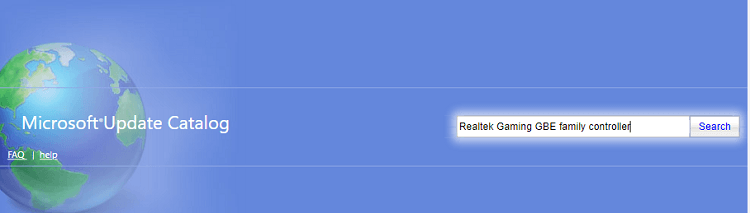
- เลือกตัวเลือกเพื่อ ดาวน์โหลด ไดรเวอร์ล่าสุดสำหรับคอนโทรลเลอร์ตระกูล Realtek Gaming GBE
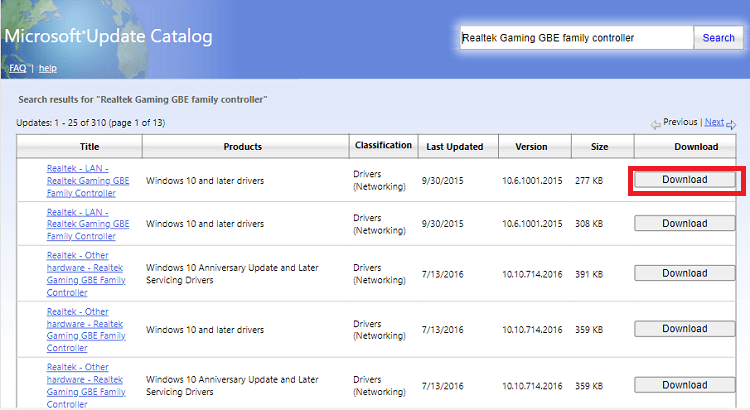
- คลิกที่ลิงค์ที่ปรากฏบนหน้าจอของคุณเพื่อดาวน์โหลดไฟล์การติดตั้งไดรเวอร์คอนโทรลเลอร์ตระกูล Realtek Gaming GBE
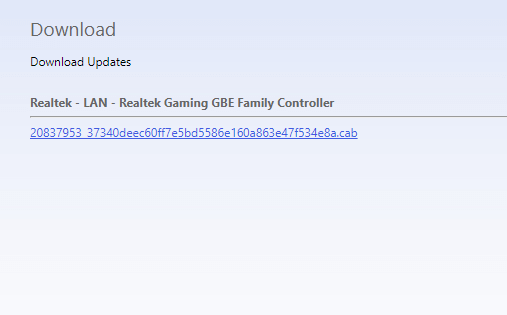
- ดับเบิลคลิกที่ไฟล์ที่ดาวน์โหลดเพื่อเรียกใช้โปรแกรมติดตั้งไดรเวอร์
- ทำตามคำแนะนำที่ปรากฏบนหน้าจอเพื่อดาวน์โหลดการอัปเดตคอนโทรลเลอร์ตระกูล Realtek Gaming GBE
วิธีที่ 5: ดาวน์โหลดและติดตั้งไดรเวอร์คอนโทรลเลอร์ตระกูล Realtek Gaming GBE โดยอัตโนมัติ (แนะนำ)
หากคุณคิดว่าวิธีการดาวน์โหลดและติดตั้งการอัปเดตคอนโทรลเลอร์ตระกูล Realtek Gaming GBE ที่กล่าวถึงข้างต้นนั้นยุ่งยาก แสดงว่าคุณไม่ได้อยู่คนเดียว หลายคน (รวมทั้งเรา) ก็รู้สึกเหมือนกัน ดังนั้น เราขอแนะนำให้ดาวน์โหลดและติดตั้งการอัปเดตไดรเวอร์โดยอัตโนมัติด้วยโปรแกรม เช่น Bit Driver Updater
Bit Driver Updater ดาวน์โหลดการอัปเดตไดรเวอร์และติดตั้งโดยอัตโนมัติด้วยการคลิกเพียงครั้งเดียว นอกจากนี้ยังมาพร้อมกับคุณสมบัติที่มีประโยชน์มากมาย เช่น การเร่งความเร็วในการดาวน์โหลดไดรเวอร์ การสแกนคอมพิวเตอร์ตามกำหนดเวลา การสำรองและกู้คืนไดรเวอร์ และอื่นๆ
คุณสามารถคลิกลิงก์ที่แชร์ด้านล่างเพื่อดาวน์โหลด Bit Driver Updater และติดตั้งเพื่อสัมผัสประสบการณ์คุณสมบัติที่น่าสนใจทั้งหมด 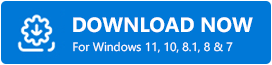
หลังจากดาวน์โหลดซอฟต์แวร์และติดตั้งแล้ว ให้แสดงรายการไดรเวอร์ที่ล้าสมัย (ใช้เวลาดำเนินการเพียงไม่กี่วินาที) เมื่อคุณได้รายชื่อไดรเวอร์ที่ล้าสมัยแล้ว คุณสามารถ อัปเดตทั้งหมด เป็นเวอร์ชันใหม่ล่าสุดได้โดยอัตโนมัติในช็อตเดียว
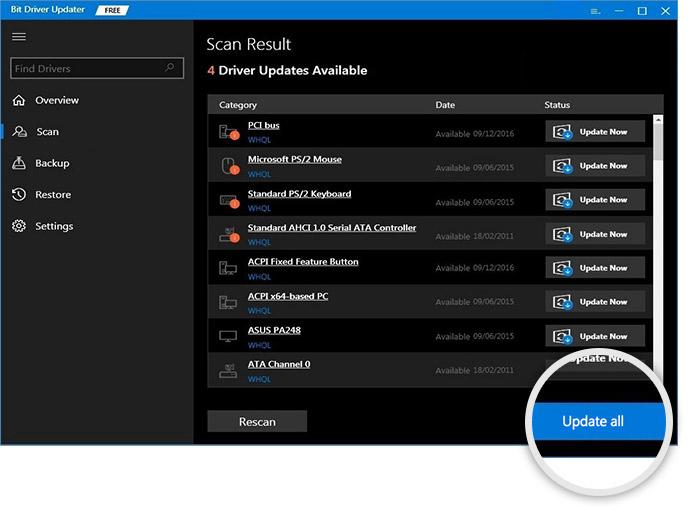
หากคุณพบว่าเหมาะสมกว่าที่จะดาวน์โหลดเฉพาะไดรเวอร์คอนโทรลเลอร์ตระกูล Realtek Gaming GBE ที่อัปเดตสำหรับ Windows 10 คุณสามารถใช้ตัวเลือก Update Now เพื่อดำเนินการดังกล่าว
อย่างไรก็ตาม จะเป็นการดีที่สุดสำหรับคอมพิวเตอร์ของคุณในการอัปเดตไดรเวอร์ที่ล้าสมัยทั้งหมด
ด้านบน เราได้แชร์วิธีการต่างๆ ในการดาวน์โหลดการอัปเดตคอนโทรลเลอร์ตระกูล Realtek Gaming GBE และติดตั้ง หากคุณมีความสับสนหรือคำถาม คุณสามารถอ่านหัวข้อถัดไปเพื่อค้นหาคำตอบที่จำเป็นทั้งหมด
อ่านเพิ่มเติม: วิธีแก้ไขพอร์ตอีเธอร์เน็ตไม่ทำงานบน Windows 10
คำถามที่พบบ่อย
ด้านล่างนี้ เราจะตอบคำถามทั่วไปทั้งหมดเกี่ยวกับการดาวน์โหลดและติดตั้งการอัปเดตไดรเวอร์คอนโทรลเลอร์ตระกูล Realtek Gaming GBE สำหรับ Windows 10
ไตรมาสที่ 1 คอนโทรลเลอร์ตระกูล Realtek Gaming GBE คืออะไร?
พูดง่ายๆ ก็คือ คอนโทรลเลอร์ตระกูล Realtek Gaming GBE เป็นซอฟต์แวร์ที่คอมพิวเตอร์ของคุณต้องเชื่อมต่อกับเครือข่ายแบบมีสายหรือ LAN เป็นไดรเวอร์ที่จำเป็นสำหรับอะแดปเตอร์ฮาร์ดแวร์ LAN
ไตรมาสที่ 2 ฉันจะหยุดตัวควบคุมตระกูล Realtek Gaming GBE ไม่ให้ปลุกพีซีของฉันได้อย่างไร
คุณสามารถปฏิบัติตามคำแนะนำด้านล่างเพื่อป้องกันไม่ให้ตัวควบคุมตระกูล Realtek Gaming GBE เปิดคอมพิวเตอร์ของคุณ
- ไปที่ Device Manager
- เปิด อุปกรณ์เมาส์ที่ อยู่ในรายการ
- ปิดใช้งานตัวเลือกเพื่อ อนุญาตให้อุปกรณ์นี้ปลุกคอมพิวเตอร์
ไตรมาสที่ 3 ฉันจะดาวน์โหลดไดรเวอร์คอนโทรลเลอร์ตระกูล Realtek Gaming GBE สำหรับ Windows 10 ได้อย่างไร
ในบทความนี้ เราได้กล่าวถึงหลายวิธีในการดาวน์โหลดไดรเวอร์ที่จำเป็นสำหรับคอนโทรลเลอร์ตระกูล Realtek Gaming GBE ของคุณ คุณสามารถใช้สิ่งใดสิ่งหนึ่งเพื่อทำงานให้เสร็จขึ้นอยู่กับความสะดวกของคุณ อย่างไรก็ตาม เราขอแนะนำให้ใช้ Bit Driver Updater เพื่อทำให้สิ่งต่างๆ ง่ายขึ้นสำหรับคุณ
ดาวน์โหลด Realtek Gaming GBE Family Controller สำหรับ Windows 10 แล้ว
ในบทความนี้ เราได้พูดถึงวิธีดาวน์โหลดการอัปเดตไดรเวอร์คอนโทรลเลอร์ตระกูล Realtek Gaming GBE คุณสามารถทำงานนี้โดยใช้วิธีการใดก็ได้ที่แชร์ด้านบน
อย่างไรก็ตาม หากคุณต้องการดาวน์โหลดและติดตั้งการอัปเดตไดรเวอร์ในเวลาที่น้อยที่สุด เราขอแนะนำให้ใช้ Bit Driver Updater
หากคุณมีข้อสงสัยหรือข้อเสนอแนะเกี่ยวกับบทความนี้ โปรดส่งความคิดเห็นถึงเรา
